微軟測試更深入的 Windows 11、Android 與新的 Share UI、OCR 集成
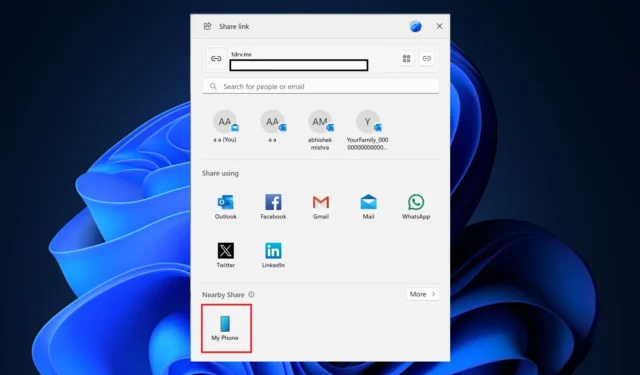
微軟正在為 Windows 推出兩個單獨的更新。其中之一可讓您使用 Windows 共享 UI 中名為「附近共享」的部分下的「我的手機」按鈕共享檔案和圖片。第二次更新為 Phone Link 應用程式帶來了 OCR 支持,讓您可以直接將手機圖庫中儲存的圖像中的文字複製到 PC。
Windows Share 是透過建立可共用連結或透過電子郵件、應用程式或直接與他人分享來分享檔案的絕佳方式。不過,微軟正在嘗試對「共享」選單進行設計變更。
現在您可以使用「共享」視窗中的「我的手機」選項將檔案直接傳送到您的手機。此前,您需要按一下「共用」視窗中的「電話連結」應用程式選項才能傳送檔案。 「我的手機」選項現在透過名為「附近共享」的單獨操作直接公開。
這是該公司鼓勵使用 Phone Link 應用程式的努力的一部分。
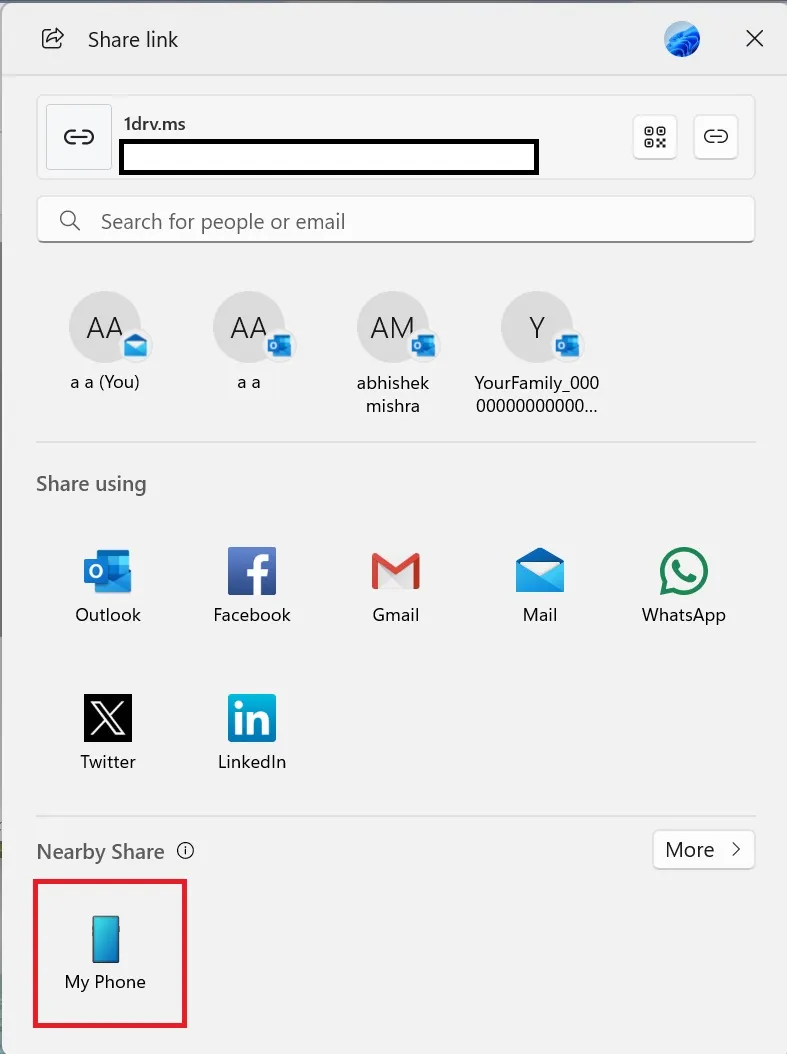
用戶介面有點令人困惑,因為它還顯示提示“打開附近共享”,而“我的手機”選項位於左側。用戶可能會點擊該按鈕,認為他們需要先啟用「附近共享」才能使用「我的手機」選項,但事實並非如此。
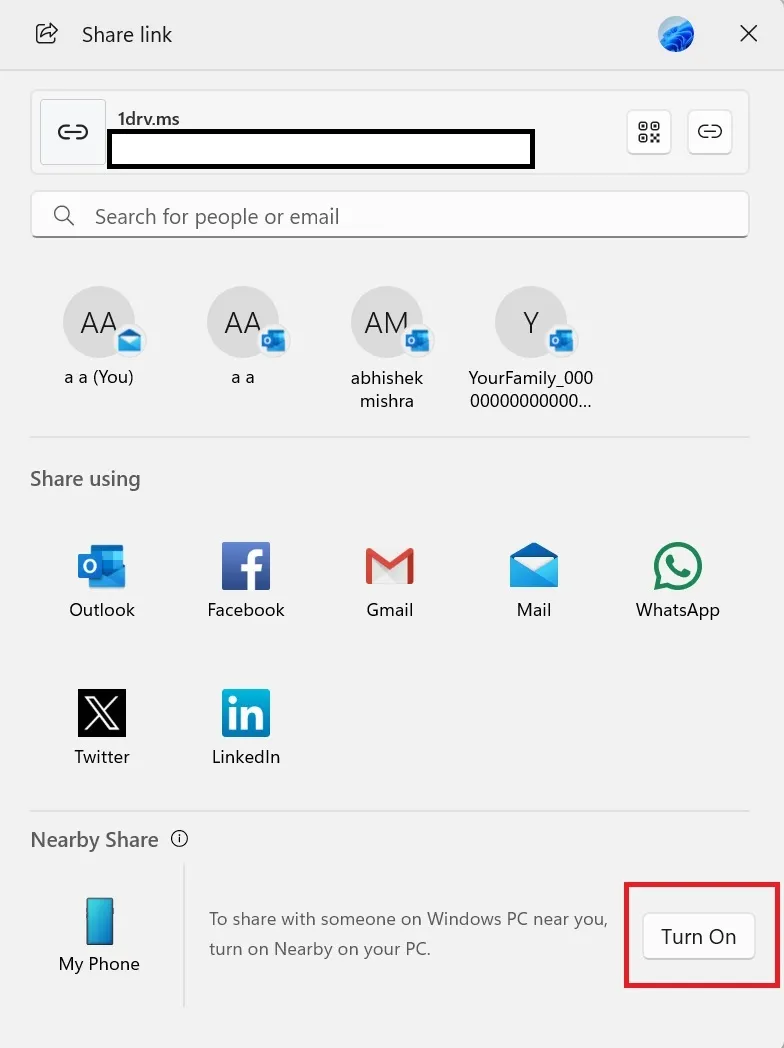
要發送文件,您只需單擊“我的手機”選項。將啟動一個新窗口,通知您文件共享已完成。共享視窗的 UI 也有所不同。
微軟研究員PhantomOcean3在 Windows 11 預覽版本中也有此功能。若要取得此新的共用視窗 UI,您必須更新至內部版本 22635.3646。
Windows 最新版發現實驗並不實用,因為舊選項同樣有效。將“我的手機”選項放在“附近共享”下沒有意義,因為這兩個功能是不同的。
我們還在「分享」視窗中發現了更多應用程式建議,例如 Instagram。此前,微軟在共享視窗中新增了二維碼選項。
在手機上開啟連結
通常,您需要將 PC 上的網站 URL 分享到手機上。但是,透過電子郵件或其他應用程式共用連結會增加另一個步驟。現在,您可以在 Windows Share 中建立網站 URL 的二維碼。
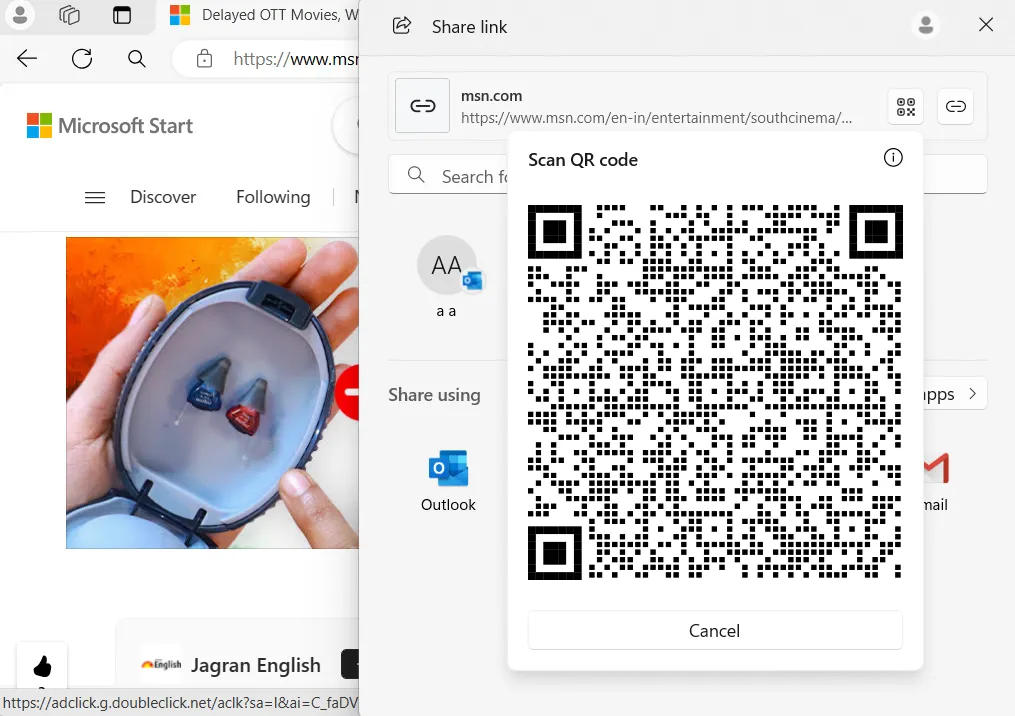
只需掃描手機上的二維碼即可在手機上開啟網站。這是一種簡單而有效的共享 URL 的方法。
如果您使用 Google Chrome,則可以將 URL 直接傳送到使用相同電子郵件帳戶的任何手機。
微軟也正在考慮使用 OCR 功能來掃描手機照片中的文字。
掃描電話連結中的文本
Windows 最新版在 Phone Link 應用程式中預覽照片時也注意到了名為「文字」的新 OCR 功能。
點擊該圖示會掃描圖像中的文本,並產生一些選項來選擇它(或其某些部分)、複製它及其語言。
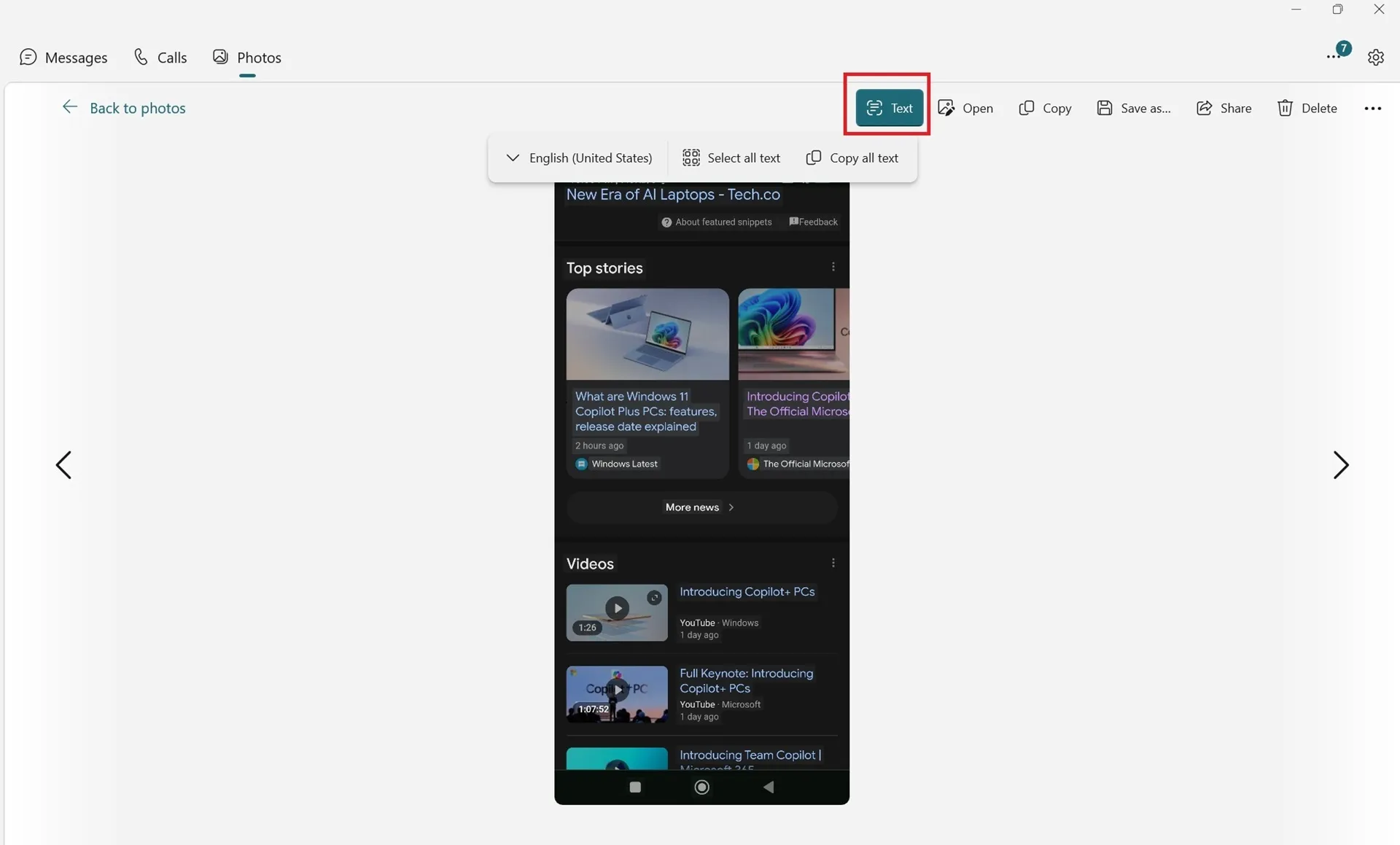
在我們的測試中,該功能可以很好地識別圖像中的英文文本,但在識別其他語言時卻遇到了困難,因為它只能突出顯示數字。
當我們從 Microsoft Phone 連結複製文字時,Copilot 上下文選單會自動出現。
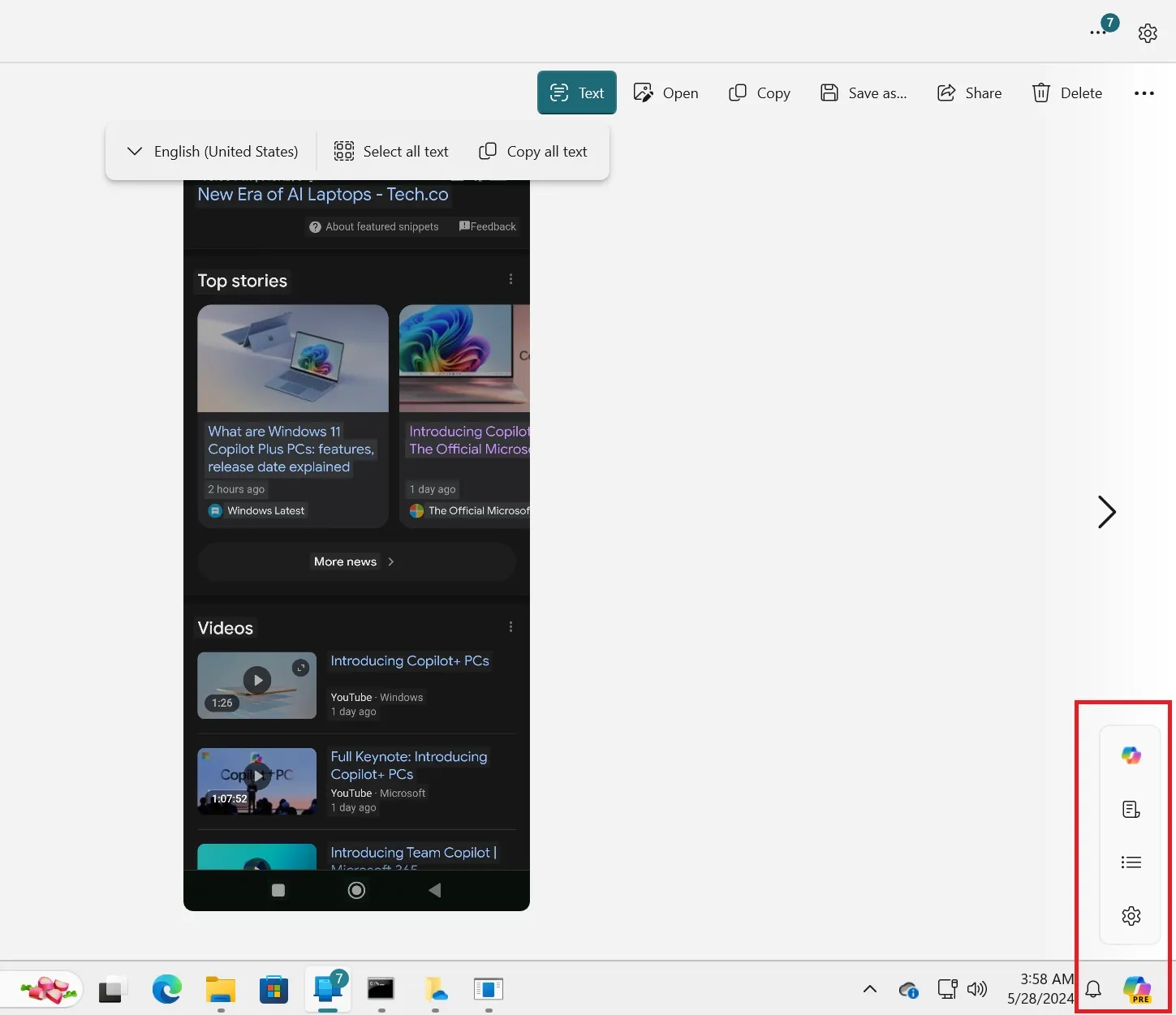
我們在 Windows 11 Beta 版本上的照片應用程式版本 1.24051.91.0 中測試了這項新功能。
Phone Link 並不是第一個獲得 OCR 功能的應用程式:Snipping Tool 去年獲得了類似的「文字操作」功能,可以從螢幕截圖中提取文字。



發佈留言